Tento postup použijte k přidání schodiště ve tvaru U pomocí nastavení, která zadáte. Schodiště ve tvaru U má dva průběhy stejné délky spojené půlpodestou. Nastavení zarovnání řídí, kam klesnou body, které definují schodiště v rámci jeho šířky.
Když se kreslí schodiště, ramena se zobrazí s přímkami pro každý stupeň. Ploché podesty nemají žádné přímky stupňů, zatím co podesty s otočením zobrazují přímky stupňů po celém otočení. Pro schodiště s otočením tyto dočasné čáry nepředstavují nutně skutečná umístění přímek stupňů v konečném schodišti.
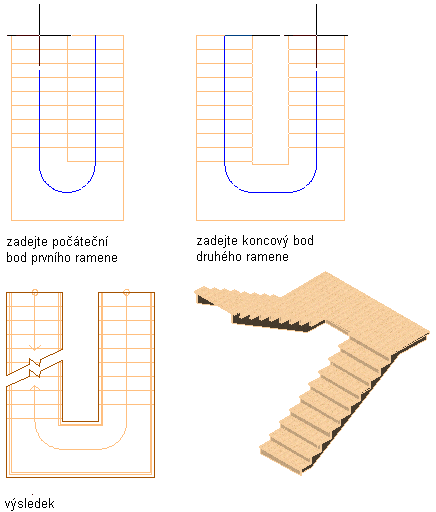
Vytvoření schodiště ve tvaru U


 Vlastnosti.
Vlastnosti. - Otevřete paletu nástrojů, kterou chcete použít, a vyberte nástroj schodiště.
Pokud to bude nutné, procházejte ji ke zobrazení nástroje, který chcete použít.
Poznámka: Nebo klikněte na

 .
. 
- Na paletě Vlastnosti klikněte na kartu Projekt, rozbalte položku Základní a rozbalte položku Obecné.
- Vybrat styl.
- U položky Tvar vyberte možnost Tvar U.
- Zadejte typ otočení:
Chcete-li… Pak... vytvořit plochou podestu tam, kde se průběh schodiště otáčí zpět v opačném směru vybrat 1/2 podestu pro Typ otočení. vytvořit schodiště tam, kde se schodiště otáčí zpět v opačném směru se stupni po celém průběhu vybrat 1/2 otočení pro Typ otočení. - Určit vodorovnou orientaci schodiště:
Chcete-li… Pak... nakreslit schodiště ve tvaru U tak, aby pravá strana byla vnější hranou schodiště a levá strana byla vnitřní hranou schodiště Pro položku Vodorovná orientace vybrat Proti směru hodinových ruček. nakreslit schodiště ve tvaru U tak, aby levá strana byla vnější hranou schodiště a pravá strana byla vnitřní hranou schodiště Pro položku Vodorovná orientace vybrat Ve směru hodinových ruček. 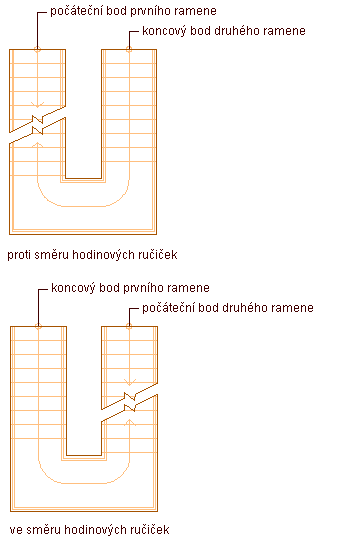
Určení vodorovného směru pro schodiště ve tvaru U
- Zadejte svislou orientaci schodiště:
Chcete-li… Pak... nakreslit schodiště od této podlahy k podlaze vyšší vybrat pole Nahoru pro Svislá orientace. nakreslit schodiště od této podlahy k podlaze nižší vybrat pole Dolů pro Svislá orientace. - Rozbalit Kóty.
- Stanovte šířku, výšku a zarovnání schodiště:
Chcete-li… Pak... určit šířku schodiště zadat hodnotu pro Šířka. určit výšku schodiště mezi podlahami zadat hodnotu pro Výška. určit zarovnání schodiště zadat hodnotu pro Zarovnání. Zvolená hodnota Zarovnání řídí bod vložení, když umísťujete schodiště (uvnitř, na střed nebo vně) u začátku ramene schodiště. - Určete zakončení schodiště:
Chcete-li… Pak… ukončit průběh schodiště podstupnicí vybrat Podstupnice pro Ukončit pomocí. 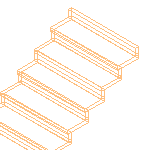 Poznámka: Schodiště, které je zakončeno podstupnicí bude mít celkovou výšku, která je o jednu tloušťku stupně menší než je zadaná výška mezi podlahami.
Poznámka: Schodiště, které je zakončeno podstupnicí bude mít celkovou výšku, která je o jednu tloušťku stupně menší než je zadaná výška mezi podlahami.ukončit průběh schodiště stupněm vybrat Stupeň pro Ukončit pomocí. 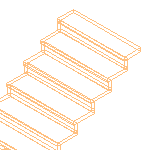
ukončit průběh schodiště podestou vybrat Podesta pro Ukončit pomocí. 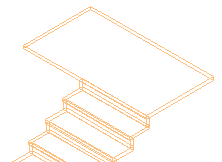
- Klikněte na tlačítko
 vedle položky Pravidla výpočtu a
vedle položky Pravidla výpočtu a
Chcete-li… pak... určit celkovou lineární délku schodiště zadejte hodnoty do polí Přímá délka a Počet podstupnic a klikněte na tlačítko OK. - Je-li Přímá délka nastavena na
 (automaticky), je hodnota vypočtena na základě velikosti stupně a počtu podstupnic.
(automaticky), je hodnota vypočtena na základě velikosti stupně a počtu podstupnic. - Je-li u položky Přímá délka nastavena možnost
 (definováno uživatelem), je délka schodiště rovna zadanému rozměru a další tři hodnoty jsou nastaveny v mezích normy.
(definováno uživatelem), je délka schodiště rovna zadanému rozměru a další tři hodnoty jsou nastaveny v mezích normy. - Je-li u položky Počet podstupnic nastavena možnost
 , (definováno uživatelem), hloubka stupně se zvětší nebo zmenší tak, aby se přizpůsobila schodišti.
, (definováno uživatelem), hloubka stupně se zvětší nebo zmenší tak, aby se přizpůsobila schodišti.
určit celkový počet podstupnic schodiště zadejte hodnotu do pole Počet podstupnic a poté klikněte na tlačítko OK. - Je-li Počet podstupnic nastaven na
 (automaticky), je počet podstupnic založen na celkové délce a celkové výšce schodiště a mezích normy, zadaných na kartě Pravidla projektu. Hodnota Přímá délka pro schodiště je nastavena automaticky.
(automaticky), je počet podstupnic založen na celkové délce a celkové výšce schodiště a mezích normy, zadaných na kartě Pravidla projektu. Hodnota Přímá délka pro schodiště je nastavena automaticky. - Je-li u položky Počet podstupnic nastavena možnost
 (definováno uživatelem), můžete určit hodnotu, která se použije k výpočtu hloubky stupně a výšky podstupnice. Jestliže se tyto hodnoty dostanou mimo meze schodiště, zobrazí se chybové hlášení.
(definováno uživatelem), můžete určit hodnotu, která se použije k výpočtu hloubky stupně a výšky podstupnice. Jestliže se tyto hodnoty dostanou mimo meze schodiště, zobrazí se chybové hlášení.
určit výšku každé podstupnice v rameně schodiště nastavte všechna pole na možnost  (automaticky), kliknutím na ikonu Podstupnice proveďte její změnu na možnost
(automaticky), kliknutím na ikonu Podstupnice proveďte její změnu na možnost  (uživatelsky definované) a zadejte hodnotu v poli Podstupnice. Klikněte na tlačítko OK.
(uživatelsky definované) a zadejte hodnotu v poli Podstupnice. Klikněte na tlačítko OK. určit hloubku stupně pro každý stupeň v rameni schodiště nastavte všechna pole na možnost  (automaticky), kliknutím na ikonu vedle položky Stupeň proveďte změnu jeho nastavení na možnost
(automaticky), kliknutím na ikonu vedle položky Stupeň proveďte změnu jeho nastavení na možnost  (uživatelsky definované) a zadejte hodnotu v poli Stupeň. Když nastavujete hloubku stupně, můžete také určit Počet podstupnic. Klikněte na tlačítko OK. Poznámka: Jestliže je hodnota nastavena v tabulce Pravidla výpočtu na uživatelem definovaná, může být upravena přímo na paletě Vlastnosti. Jestliže se zobrazí
(uživatelsky definované) a zadejte hodnotu v poli Stupeň. Když nastavujete hloubku stupně, můžete také určit Počet podstupnic. Klikněte na tlačítko OK. Poznámka: Jestliže je hodnota nastavena v tabulce Pravidla výpočtu na uživatelem definovaná, může být upravena přímo na paletě Vlastnosti. Jestliže se zobrazí vedle pole v dialogu Pravidla výpočtu, nemůže být toto pole změněno, dokud nebude jiné pole změněno z
vedle pole v dialogu Pravidla výpočtu, nemůže být toto pole změněno, dokud nebude jiné pole změněno z  (definováno uživatelem) na
(definováno uživatelem) na  (automaticky).
(automaticky). - Je-li Přímá délka nastavena na
- Rozbalte položku Rozšířené a zadejte omezení:
Chcete-li… Pak... umístit stupně a podstupnice s minimálním rozšířením podesty vybrat Volný pro Zarovnání. zarovnat stupeň ramene nahoře se stupněm ramene dole Vybrat Stupeň ke stupni pro Zarovnání. zarovnat stupeň ramene nahoře s podstupnicí ramene dole Vybrat Stupeň k podstupnici pro Zarovnání. zarovnat podstupnici ramene nahoře s podstupnicí ramene dole Vybrat Podstupnici k podstupnici pro Zarovnání. - Zadejte hodnotu pro Odsazení zarovnání.
Když vyberete Stupeň ke stupni, Stupeň k podstupnici nebo Podstupnice k podstupnici můžete určit hodnotu odsazení. Kladná hodnota odsazení znamená, že umístění stupně ramene dole je blíže k podestě než umístění stupně ramene nahoře.
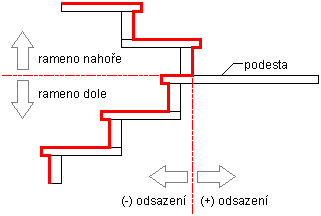
Určení stupně pro odsazení zarovnání podstupnice
- Zadejte hodnotu pro Zarovnání rozšíření (Dolní rameno nebo Horní rameno).
- Zadejte hodnotu pro Nesymetrický stupeň k určení, které rameno bude delší, jestliže celkový počet stupňů není stejný. Vybrat Horní rameno k umístění nesymetrického stupně na horní rameno. Vybrat Dolní rameno k umístění nesymetrického stupně na dolní rameno
- Určit Nastavení podlahy:
Chcete-li… Pak... změnit tloušťku nášlapné vrstvy podlahy v horní části schodiště zadejte hodnotu do pole Horní odsazení. změnit hloubku struktury v horní části schodiště zadat hodnotu pro Horní hloubku. změnit tloušťku nášlapné vrstvy podlahy v dolní části schodiště zadat hodnotu pro Dolní odsazení. změnit hloubku struktury v dolní části schodiště zadat hodnotu pro Dolní hloubku. - Nastavte minimální výšku nebo počet podstupnic v rameni schodiště, nebo zvolte možnost *ŽÁDNÉ*.
- Nastavte maximální výšku nebo počet podstupnic v rameni schodiště, nebo zvolte možnost *ŽÁDNÉ*.
- Na ploše výkresu určit bod vložení schodiště.
Paletu Vlastnosti můžete přesunout nebo skrýt a zobrazit tak větší část kreslicí plochy.
- Zadejte koncový bod schodiště.
- Pokračujte v přidávání schodišť nebo stiskněte klávesu Enter.